# プロパティ分析
プロパティ分析はユーザーおよびユーザープロパティの統計分析に特化したモデルです。異なるユーザーグループのデータを比較したり、クロスディメンション後のユーザー数なども表示できます。ユーザーグループのペルソナをすばやく把握でき、多角度ユーザーグループの特性を理解し、運営施策に繋ぎます。
プロパティ分析では、こんな時に使用します。
- 各都市のユーザー数が最も多いのはどこですか?
- 異なるユーザーグループの1人あたりの累積課金額に大きな違いはありますか?
DANGER
- プロパティ分析で使用できるのは分析主体のタグまたはコホートのソースとしたTEユーザーID またはユーザープロパティのみです。
- ユーザータグを選択すると最新バージョンのものが計算に使用され変更できません。
- ユーザープロパティにはタイムゾーンの概念がなく、タイムゾーンの表示を選択することもできません。
# 分析指標をクイック設定
イベント分析と同様に、プロパティ分析でも分析指標を柔軟に設定できます。
デフォルトの設定でTE ユーザーID (#user_id) ユニーク数が指定されていますが、統計用のユーザープロパティまたはユーザータグを選択することもできます.
フィルター機能でデータを絞り込むことで特定のユーザーデータを除外することも可能です。プロパティ分析ではユーザープロパティ、ユーザータグ、またはユーザーコホートに基づくフィルター処理も対応しています。
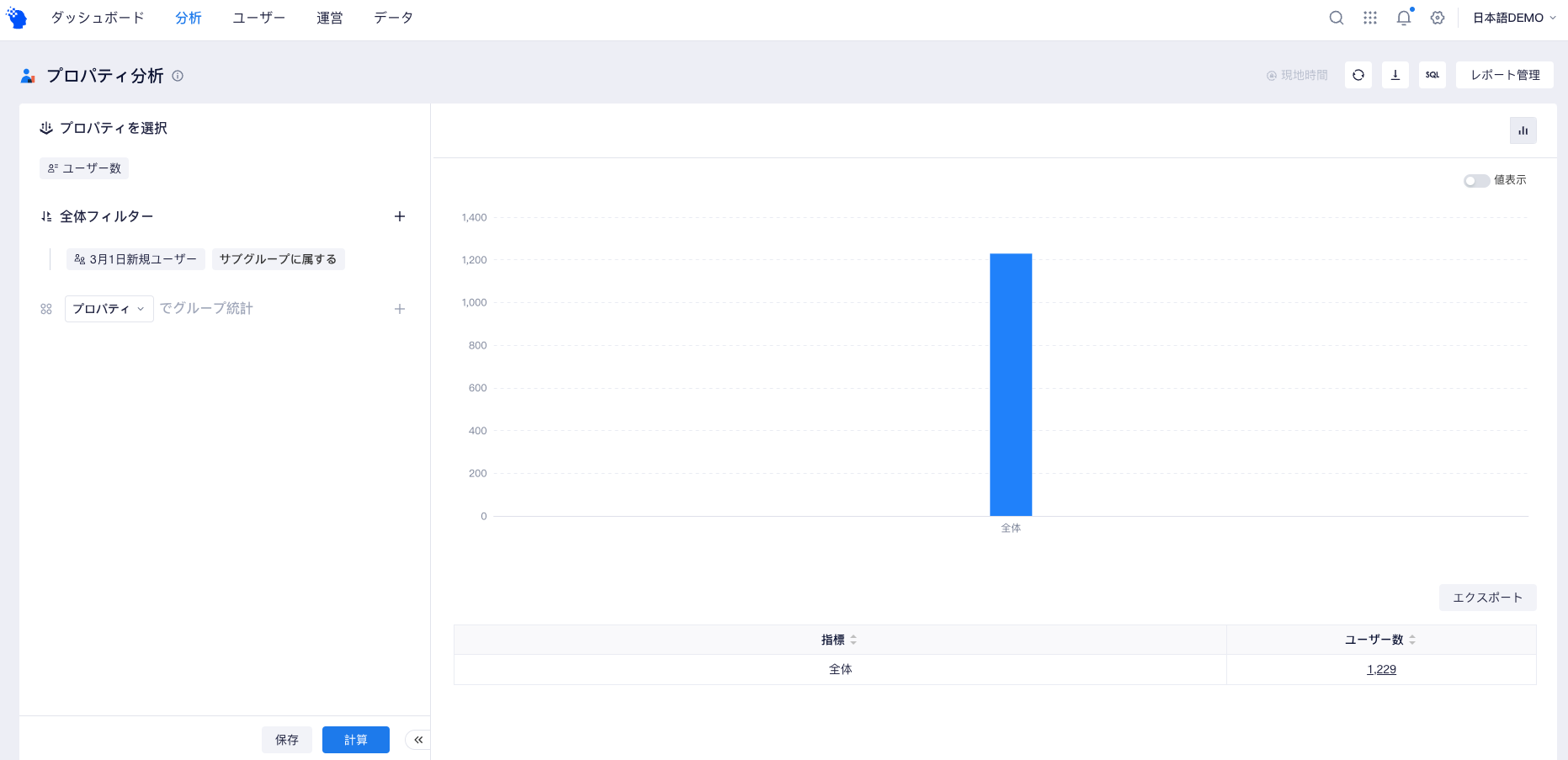
例えば:同時に複数のグループに属しているユーザーを検索したい場合、全体フィルターで設定後ユーザーリストへドリルダウンして詳細情報を表示できます。これらのユーザーを結果コホートとして保存もできます。複数グループ内のユーザーの共通部分を取得します。
# プロパティ別でグループ分け
プロパティ別でグループ分けしたい場合、最大2つまでグループ選択できます。
- 1つ目のグループを選択
1つ目のグループを選択すると、異なるグループ値のユーザー数またはその他の分析指標を可視化できます。
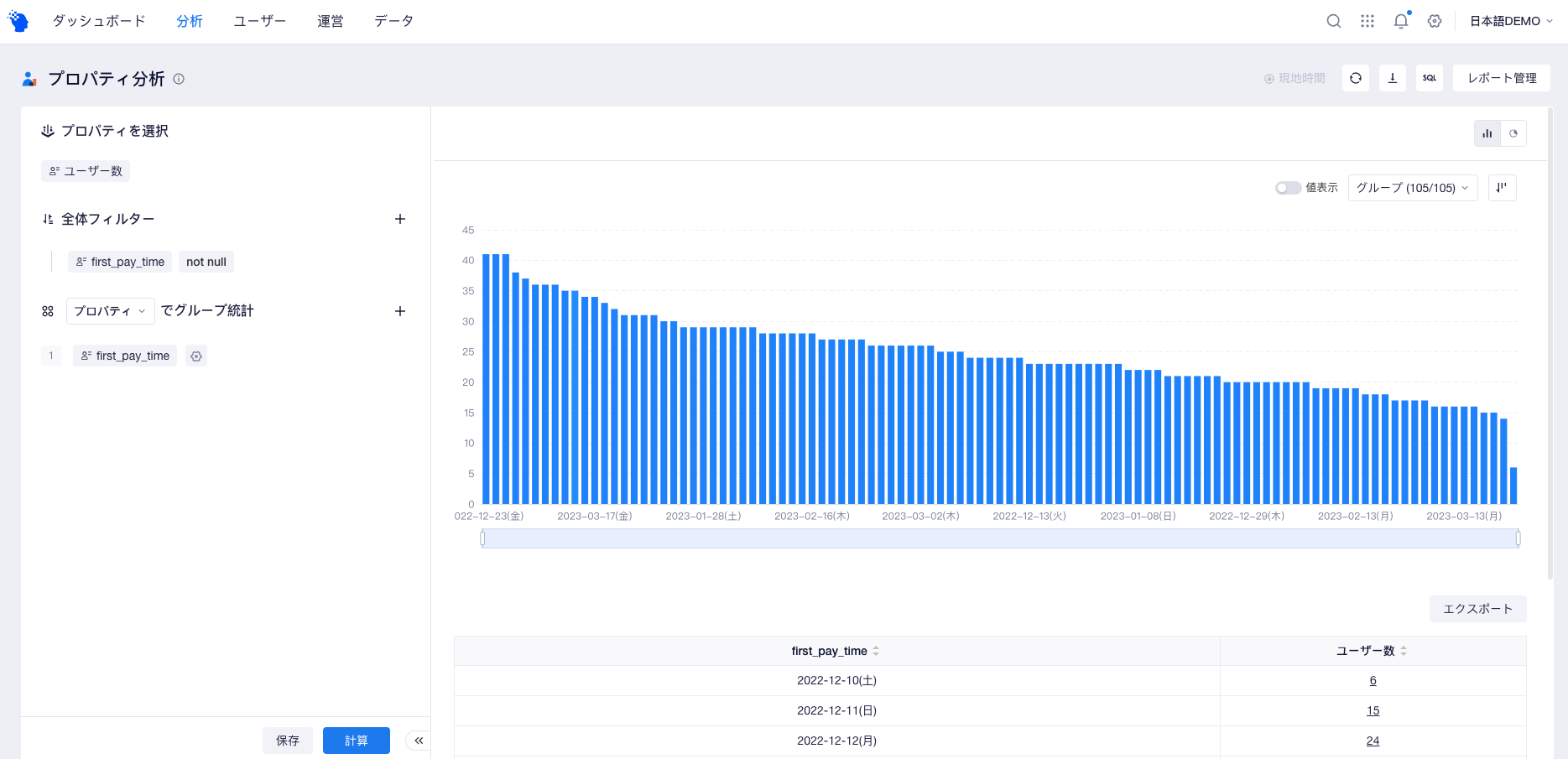
例えば:初めての課金日をグループ項目として選択後、分析指標にユーザー数を選択すると日・週・月ごとの初めての課金日を棒線グラフや、割合を円グラフで表示できます。
- 2つ目のグループを選択
2つ目のグループを選択すると、下記図のように列の分布が積み上げ型の棒線グラフへと切り替わります。
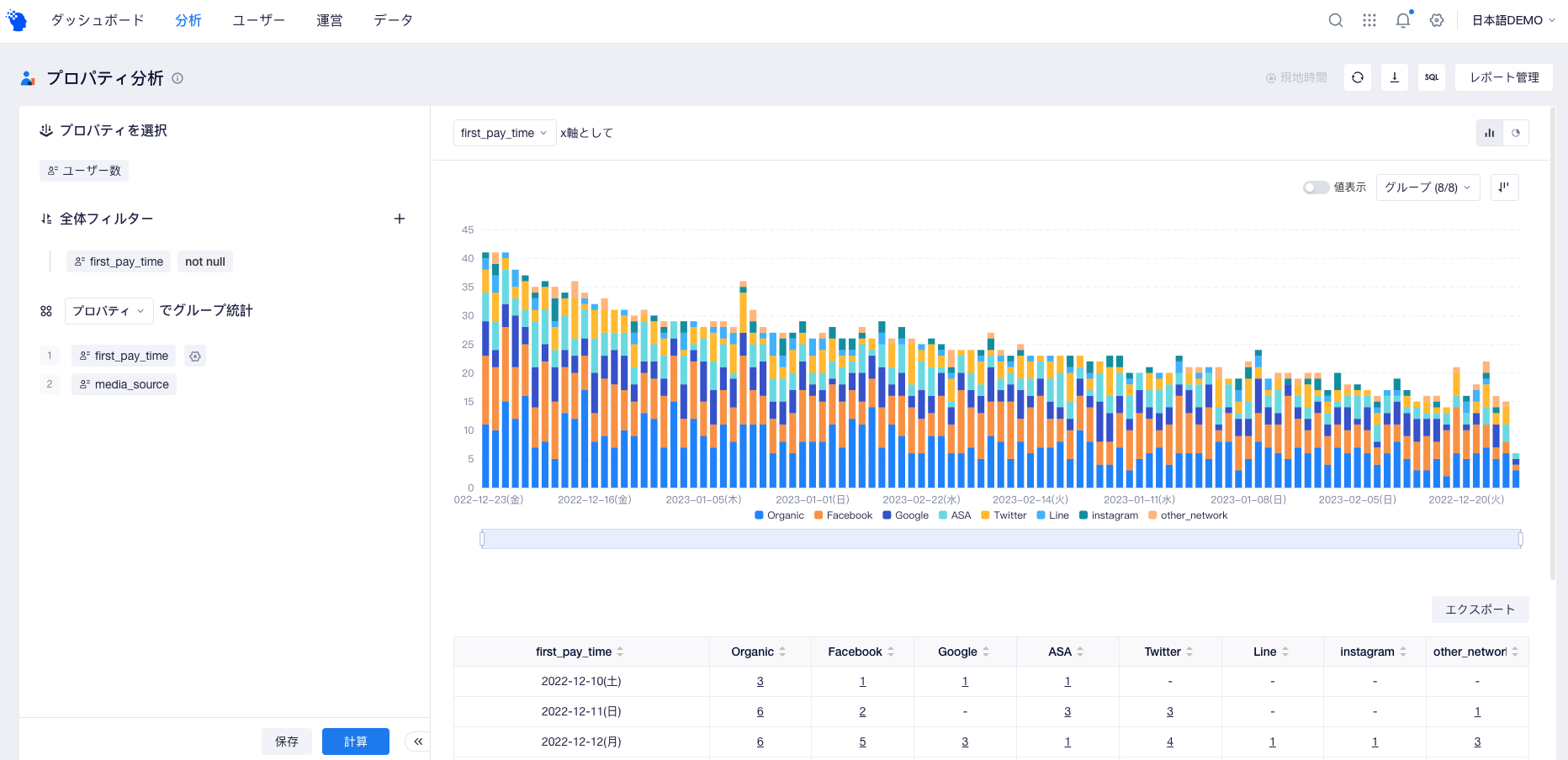
画面右下のテーブルでは2つのグループを表でまとめています。各セルにはクロスディメンション後の分析指標が表示されていてグループ間の相関関係をすばやく発見したり、異なるグループのデータ結果を比較したりするのに便利です。
# 異なるグループのデータ比較
プロパティ分析は他の分析モデルとは異なり、グループの統計データが見るだけでなくユーザー数・累計課金金額の平均値や分散などを同時に最大10組のグループに基づいて比較できます。
作成したユーザーコホート以外にも、ユーザープロパティやユーザータグでフィルタリングができます。また、定義を満たすユーザーグループをピックアップするか、全てのユーザーを比較対象にすることもできます。
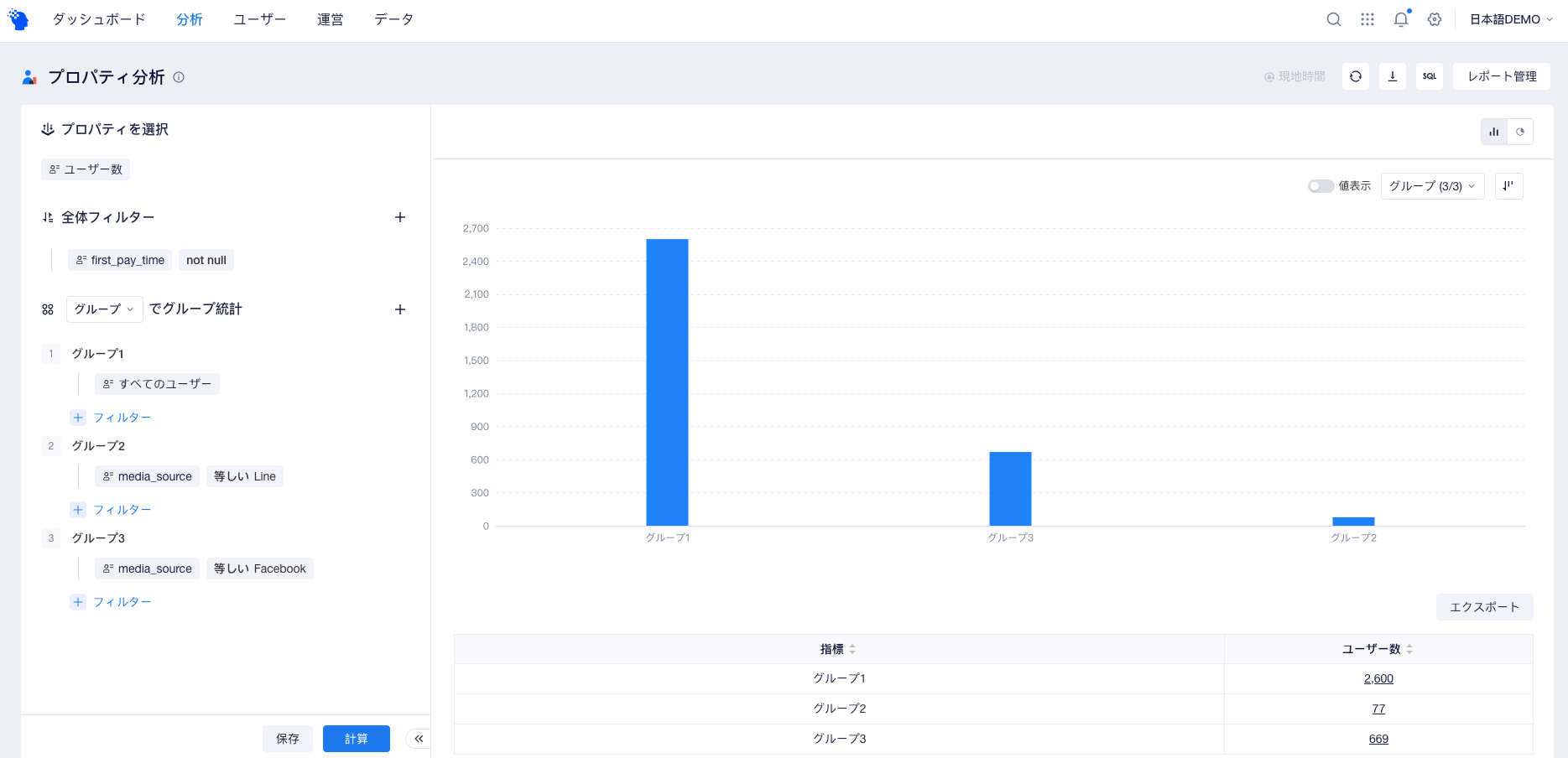
右側のグラフ表示エリアでは異なるユーザーグループの分析指標を棒グラフや円グラフで可視化後、比較もできます。
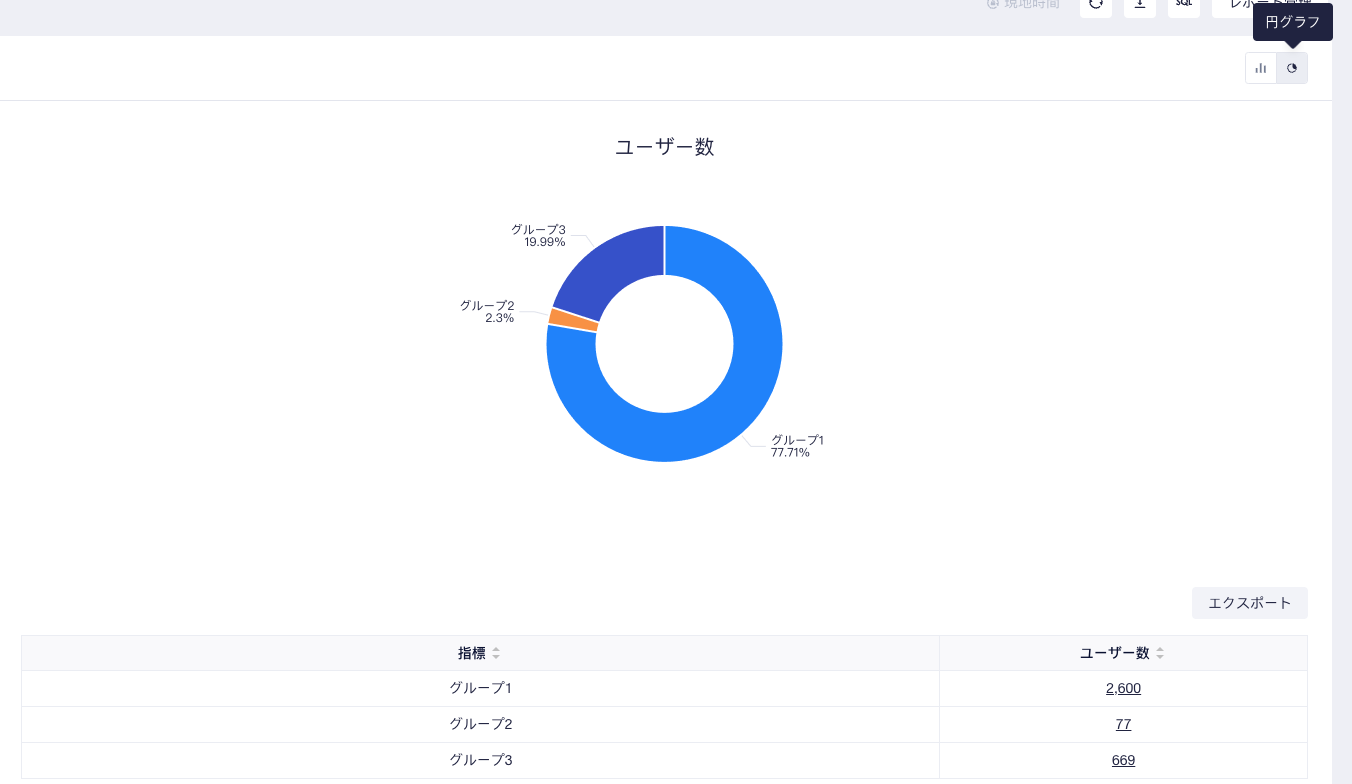
# 権限説明
| ルートアカウント | 管理者 | アナリスト | メンバー | |
|---|---|---|---|---|
| プロパティ分析モデル | ◎ | ◎ | ○ | △ |
権限説明:
◎ 付与されている
○ デフォルトで設定されているが、除外可能
△ デフォルトで設定されていないが、付与可能
× 付与されていない
← フロー分析 アトリビューション分析 →
